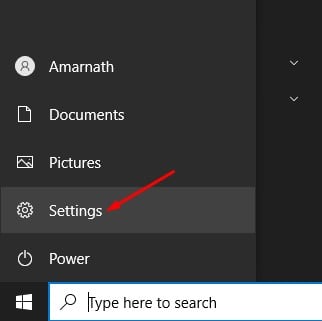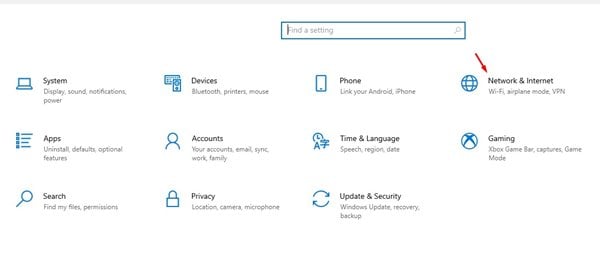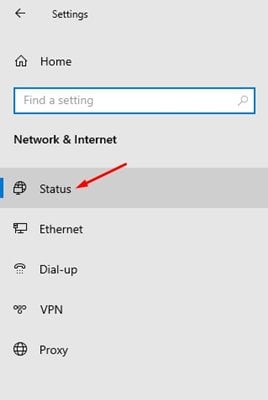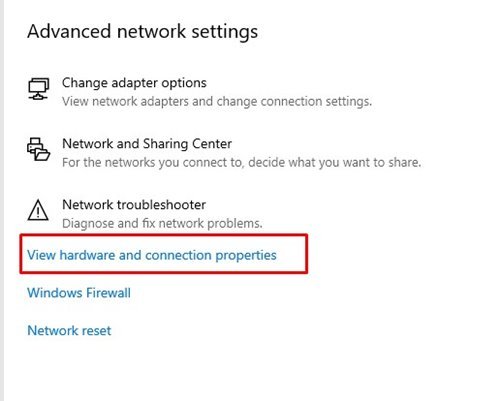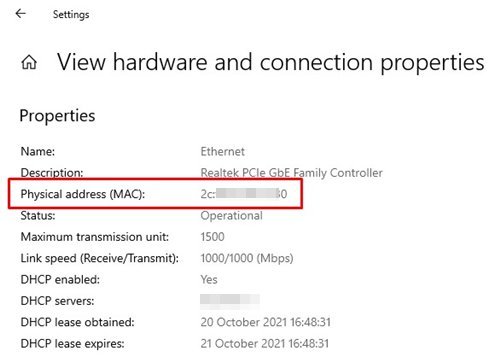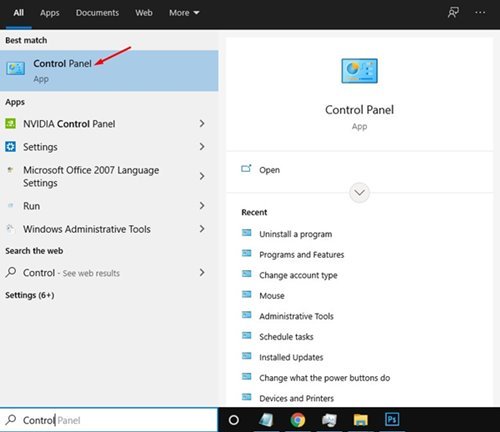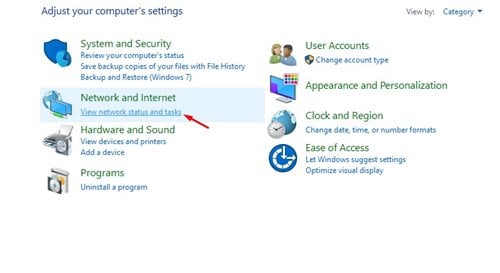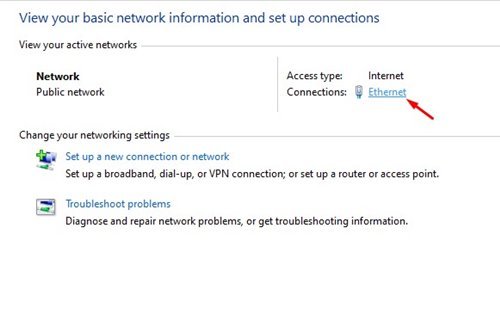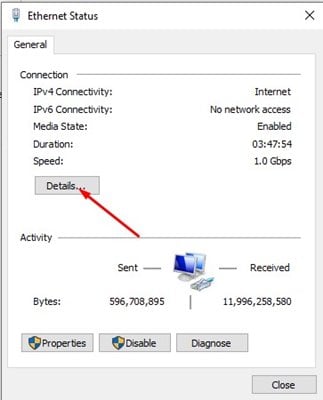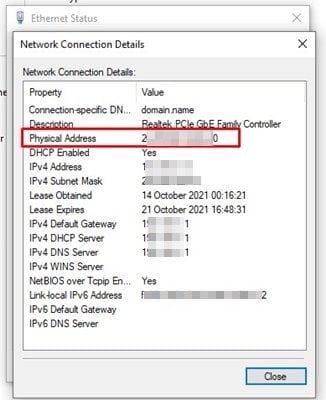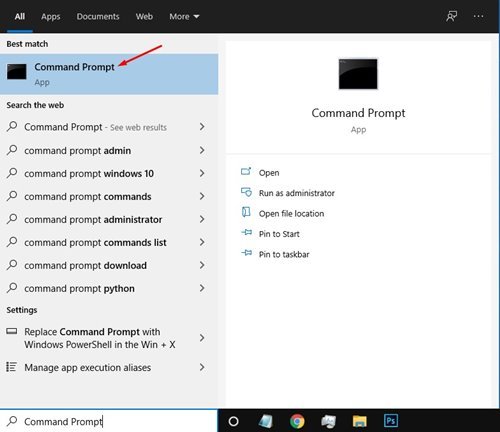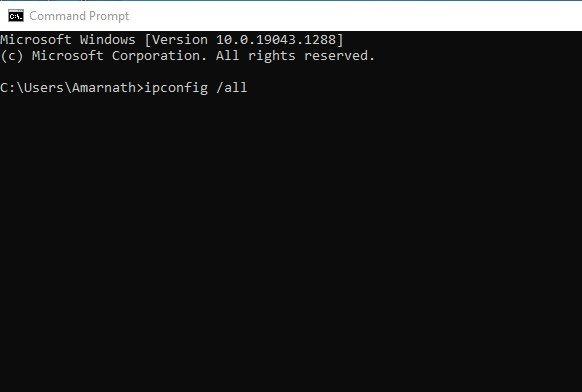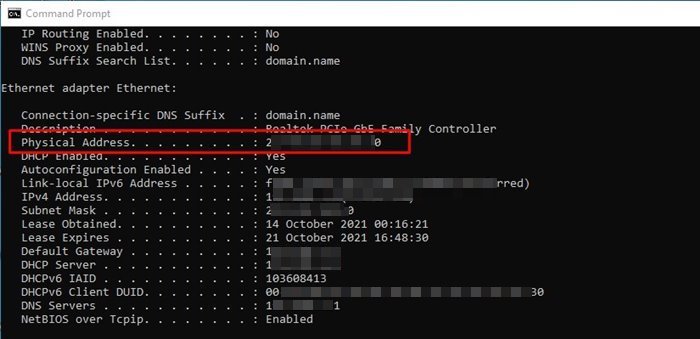ठीक आहे, MAC पत्ता किंवा (मीडिया ऍक्सेस कंट्रोल) हा एक अद्वितीय ओळखकर्ता आहे जो भौतिक नेटवर्क विभागावरील कनेक्शनसाठी नेटवर्क इंटरफेसला नियुक्त केला जातो.
नेटवर्क अॅडॉप्टरचा MAC पत्ता तो तयार केल्यावर दिला जातो. बरेच वापरकर्ते MAC पत्ते IP पत्त्यांसह गोंधळात टाकतात; तथापि, ते दोघे पूर्णपणे भिन्न आहेत.
MAC पत्ता स्थानिक ओळखीसाठी आहे, तर IP पत्ता जागतिक ओळखीसाठी आहे. हे स्थानिक स्तरावर नेटवर्क उपकरणे ओळखण्यासाठी वापरले जाते आणि बदलले जाऊ शकत नाही.
दुसरीकडे, IP पत्ते कधीही बदलले जाऊ शकतात. तुमचा IP पत्ता काही वेळात बदलण्यासाठी तुम्ही Windows साठी कोणतीही VPN सेवा वापरू शकता.
चला ते मान्य करूया. काही वेळा आम्हाला आमच्या नेटवर्क अडॅप्टरचा हार्डवेअर भौतिक पत्ता किंवा MAC पत्ता जाणून घ्यायचा असतो. तथापि, समस्या अशी आहे की आम्हाला MAC पत्ता कसा शोधायचा हे माहित नाही.
Windows 3/10 वर मॅक पत्ता शोधण्याचे शीर्ष 11 मार्ग
म्हणून, जर तुम्ही Windows 10 किंवा Windows 11 वर Mac पत्ता शोधण्याचे मार्ग शोधत असाल, तर तुम्ही योग्य मार्गदर्शक वाचत आहात. खाली, आम्ही तुमच्या नेटवर्क अडॅप्टर्सचा MAC पत्ता शोधण्याचे काही सर्वोत्तम मार्ग शेअर केले आहेत. चला तपासूया.
1. नेटवर्क सेटिंग्जद्वारे MAC पत्ता शोधा
या पद्धतीमध्ये, आम्ही नेटवर्क अडॅप्टरचा MAC पत्ता शोधण्यासाठी नेटवर्क सेटिंग्ज पर्याय वापरू. तर, खाली सामायिक केलेल्या काही सोप्या चरणांचे अनुसरण करा.
1. सर्वप्रथम, Windows 10 मधील "Start" बटणावर क्लिक करा आणि "" निवडा. सेटिंग्ज ".
2. सेटिंग्जमध्ये, पर्याय टॅप करा नेटवर्क आणि इंटरनेट .
3. डाव्या उपखंडात, पर्याय क्लिक करा स्थिती .
4. डावीकडे, खाली स्क्रोल करा आणि पर्याय टॅप करा हार्डवेअर आणि कनेक्शन गुणधर्म पहा .
5. पुढील पृष्ठावर, याची नोंद घ्या वास्तविक पत्ता . हा तुमचा Mac पत्ता आहे.
हे आहे! मी पूर्ण केले. अशा प्रकारे तुम्ही Windows संगणकांवर MAC पत्ते शोधू शकता.
2. नियंत्रण पॅनेलद्वारे MAC पत्ता शोधा
तुमचा Mac पत्ता शोधण्यासाठी तुम्ही Windows 10/11 कंट्रोल पॅनल देखील वापरू शकता. तर, खाली सामायिक केलेल्या काही सोप्या चरणांचे अनुसरण करा.
1. सर्वप्रथम, विंडोज 10 शोध उघडा आणि कंट्रोल पॅनेलमध्ये टाइप करा. नंतर उघडा नियंत्रण मंडळ यादीतून.
2. नियंत्रण पॅनेलमध्ये, क्लिक करा नेटवर्क स्थिती आणि कार्ये पहा आत नेटवर्क आणि इंटरनेट .
3. पुढील विंडोमध्ये, क्लिक करा कनेक्ट केलेले नेटवर्क .
4. पॉप-अप विंडोमध्ये, पर्याय क्लिक करा तपशील .
5. नेटवर्क कनेक्शन तपशील विंडोमध्ये, तुम्हाला एक नोंद करणे आवश्यक आहे वास्तविक पत्ता .
हे आहे! मी पूर्ण केले. अशा प्रकारे तुम्ही कंट्रोल पॅनेलद्वारे विंडोज पत्ते शोधू शकता.
3. कमांड प्रॉम्प्टद्वारे MAC पत्ता शोधा
या पद्धतीत, आम्ही मॅक पत्ता शोधण्यासाठी कमांड प्रॉम्प्ट युटिलिटी वापरू. तर, खाली सामायिक केलेल्या काही सोप्या चरणांचे अनुसरण करा.
1. प्रथम, विंडोज सर्च वर क्लिक करा आणि सीएमडी टाइप करा. उघडा कमांड प्रॉम्प्ट यादीतून.
2. कमांड प्रॉम्प्टवर, एंटर करा ipconfig / सर्व
3. आता कमांड प्रॉम्प्ट बरीच माहिती प्रदर्शित करेल. तुम्हाला लिहून ठेवण्याची गरज आहे वास्तविक पत्ता .
हे आहे! मी पूर्ण केले. अशा प्रकारे तुम्ही कमांड प्रॉम्प्टद्वारे Windows 10/11 वर तुमचा Mac पत्ता शोधू शकता.
तर, हे मार्गदर्शक Windows 10/11 वर तुमचा Mac पत्ता कसा शोधायचा याबद्दल आहे. आशा आहे की हा लेख तुम्हाला मदत करेल! कृपया तुमच्या मित्रांना पण शेअर करा. तुम्हाला याबाबत काही शंका असल्यास, आम्हाला खालील कमेंट बॉक्समध्ये कळवा.